火狐浏览器小窗播放该怎么设置,火狐浏览器是一款独特的浏览器,他是用的是自己设计的内核,让浏览速度和体验都提升了。很多小伙伴还不知道火狐浏览器小窗播放怎么设置,今天手机精灵网小编整理了相关的信息,希望可以很好的帮助到大家。
火狐浏览器小窗播放怎么设置
1、打开火狐浏览器,点击右上角的“三横”图标,在菜单栏中点击“附加组件”。
2、进入页面,在上方的搜索框中输入“视频弹出”。
3、选择“视频弹出工具-Popup Tool”。
4、点击“添加到Firefox”。
5、在弹出的窗口点击“添加”。 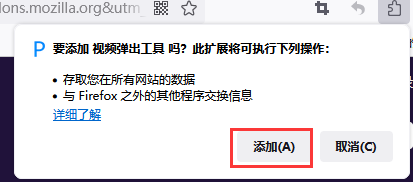
安装完成后只需要在播放视频的页面中点击一下这个图标就可以开启小窗口播放模式了。
手机精灵网小编整理的“火狐浏览器小窗播放该怎么设置”的全部内容,想要了解更多的手机游戏攻略或者软件教程,可以关注本站,每天都会实时更新一些有价值的内容,希望大家喜欢。
以上就是手机精灵网小编整理的“火狐浏览器小窗播放该怎么设置”的全部内容,想要了解更多的手机游戏攻略或者软件教程,可以关注本站,每天都会实时更新一些有价值的内容,希望大家喜欢。在《原神》的“奇境谜丘探幽行”活动的第二关中,通关通常涉及解谜和战斗。以下是基于以往活动关卡的一般性通关攻略,具体步骤请以游戏内实际活动内容为准:1、完成第一关
《原神》4.4赤望台东侧流莲光景解谜攻略一览,玩家可以在其中发现一处流莲光景,点亮所有莲花灯即可解锁精致宝箱奖励。下面是原神4.4赤望台东侧流莲光景解谜攻略,不
网售充电宝不合格率超35% 不合格充电宝长时间充电可致爆炸,本站每日都会整理更新一些实时资讯内容,感兴趣的跟着手机精灵网小编接着往下看看吧!6月25日消息,国家
《咸鱼之王》机甲吕布兑换码最新汇总2023,咸鱼之王里有各类强势三国英雄,自然而然很多人都在想咸鱼之王机甲吕布皮肤怎么获得,手机精灵网小编整理了相关的内容,感兴
王者荣耀克制黄忠的英雄有哪些 王者荣耀克制黄忠的英雄推荐,小伙伴不知道需要选择哪些英雄来克制黄忠,下面小编就给大家整理了具体的攻略,一起来看看吧。1.钟馗钩锁克